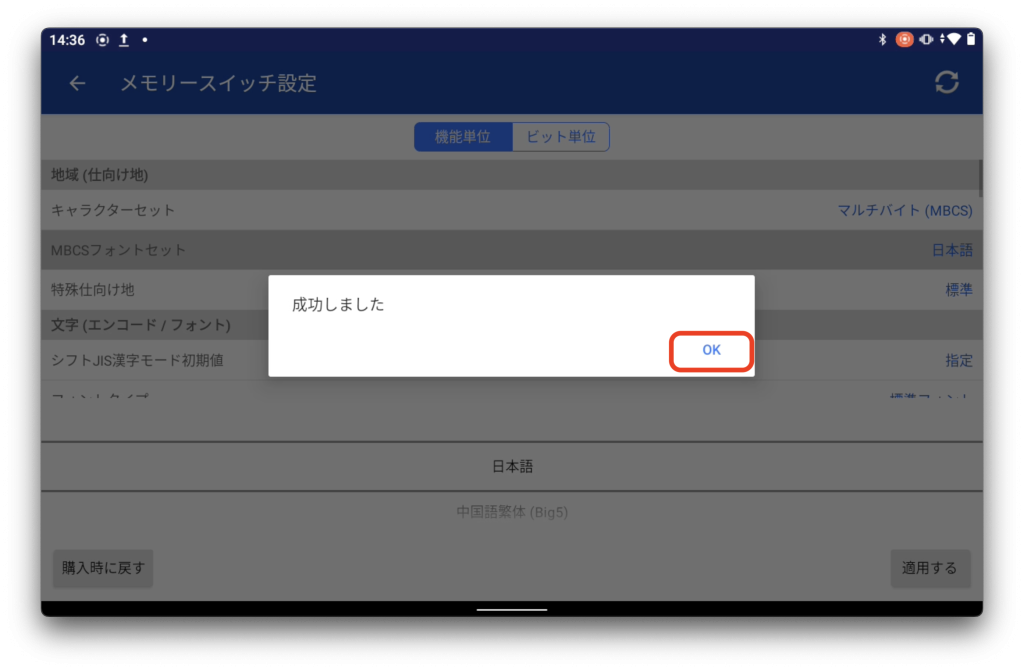このページでは、スター精密製プリンター設定用アプリ[Star Quick Setup Utility]を使用した、プリンターの言語設定の変更方法をご案内します。

Star Quick Setup Utilityのダウンロード方法や接続方法は、[Star Quick Setup Utility接続方法]を
ご確認ください。
1. 対象機種
Star Quick Setup Utilityからの言語設定変更は、下記のプリンターで設定可能です。
- mPOP
- mC-Print2
- mC-Print3
1-1. 言語設定が異なっているとどうなる?
海外モデルを購入したりなど、言語設定が異なっている状態で印刷をしようとすると
下記のような文字化けを起こす場合があります。
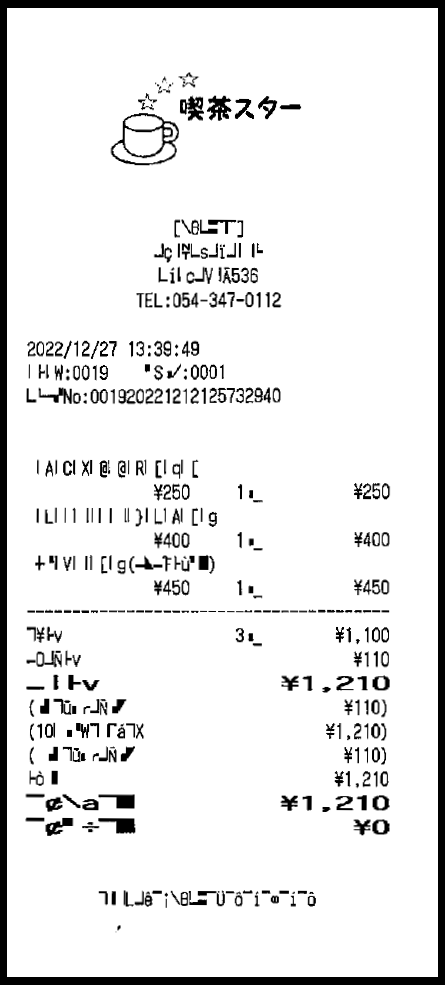
2. iPadまたはiPhoneからの設定方法
①[プリンターの設定変更を行う]を開く
[プリンターの設定変更を行う]をタップして開きます。

②[メモリースイッチ設定]を開く
[メモリースイッチ設定]をタップして開きます。

③[キャラクターセット]と[MBCSフォントセット]を確認する
赤枠の部分の設定が[マルチバイト]と[日本語]になっていないと、文字化けの原因になります。
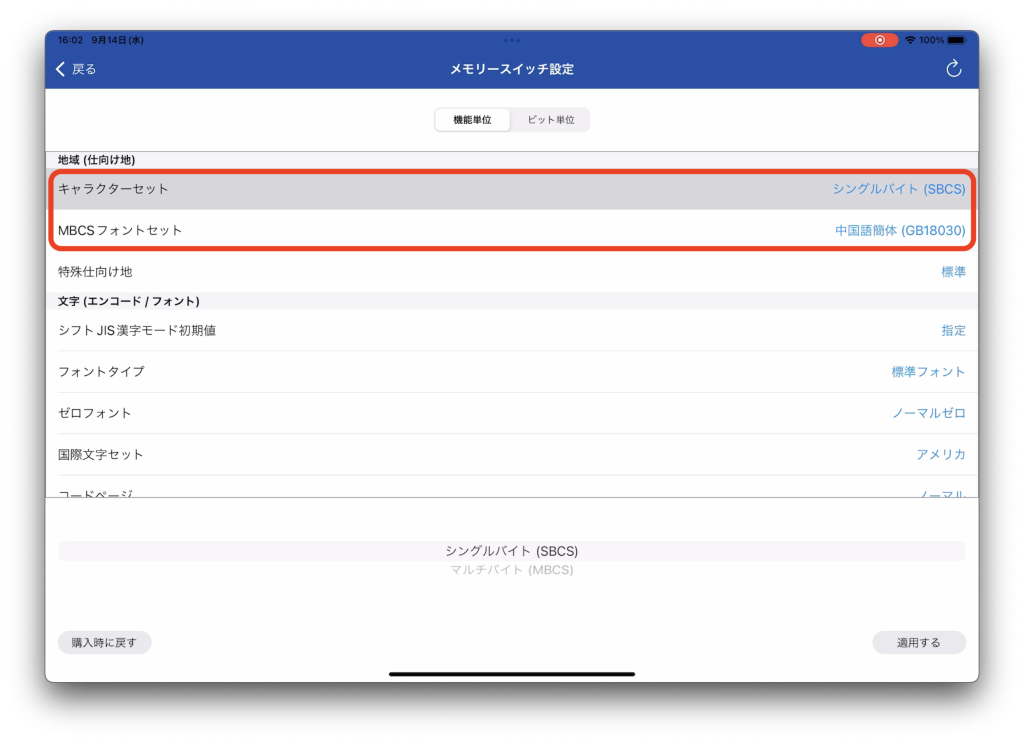
④設定を[マルチバイト(MBCS)]に変更する
下部の設定を下から上にスライドさせ、[マルチバイト(MBCS)]に変更します。
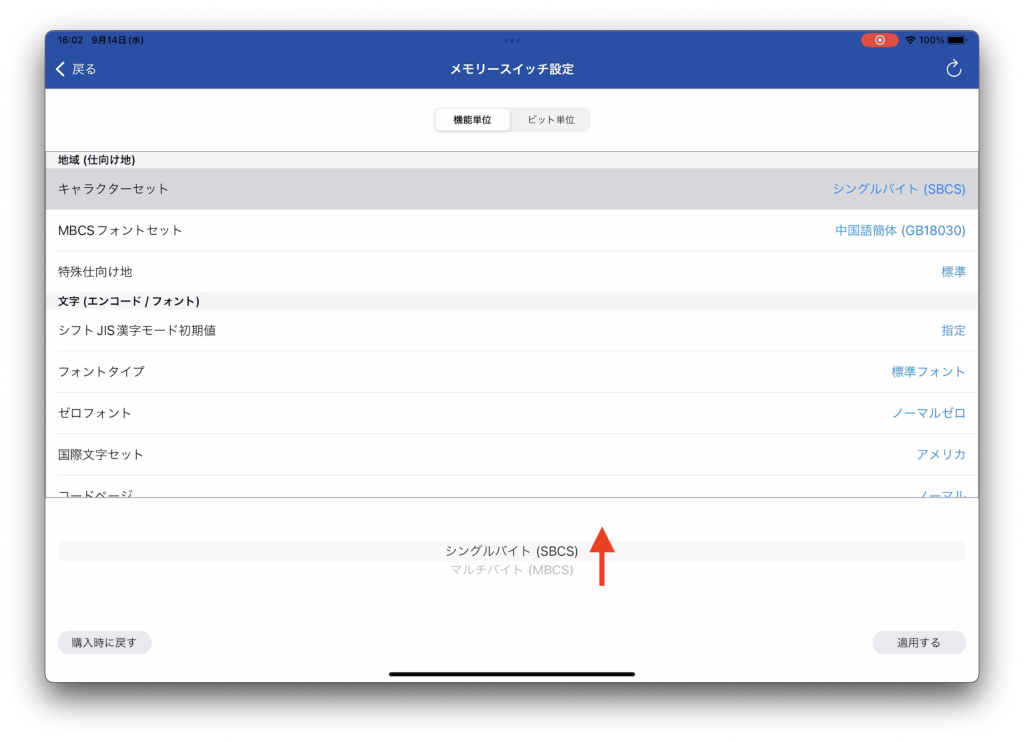
⑤設定を[MBCSフォントセット]を選択する
キャラクターセットの設定を[マルチバイト(MBCS)]に変更したら、[MBCSフォントセット]をタップします。
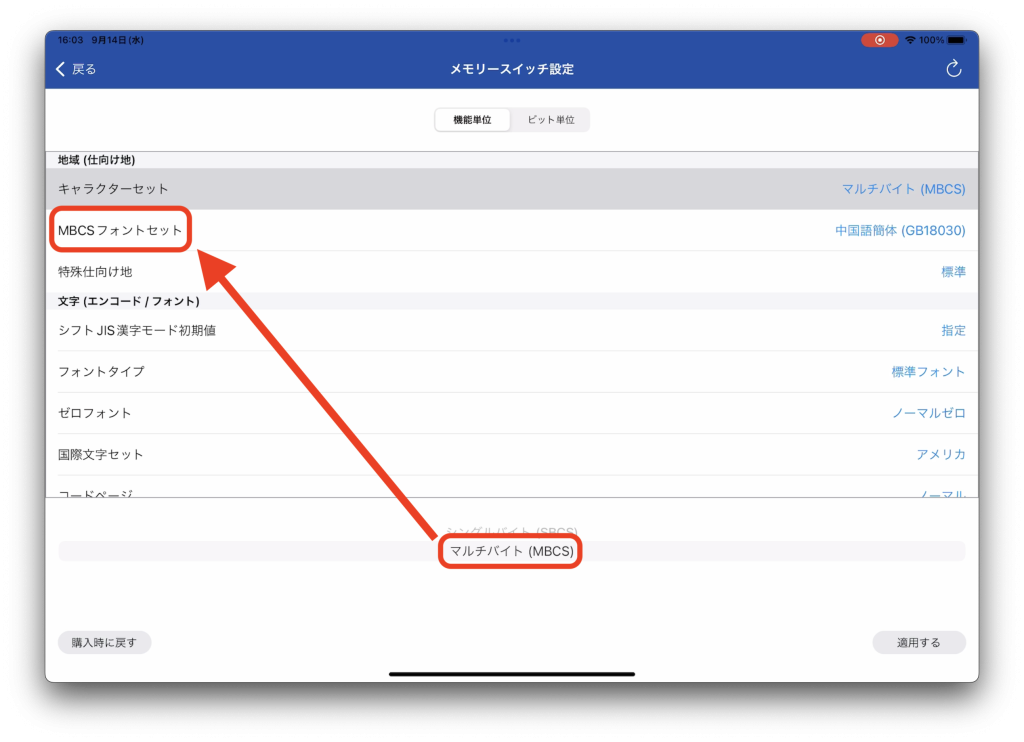
⑥設定を[日本語]に設定する
下部の設定を上から下にスライドさせ、[日本語]に変更します。
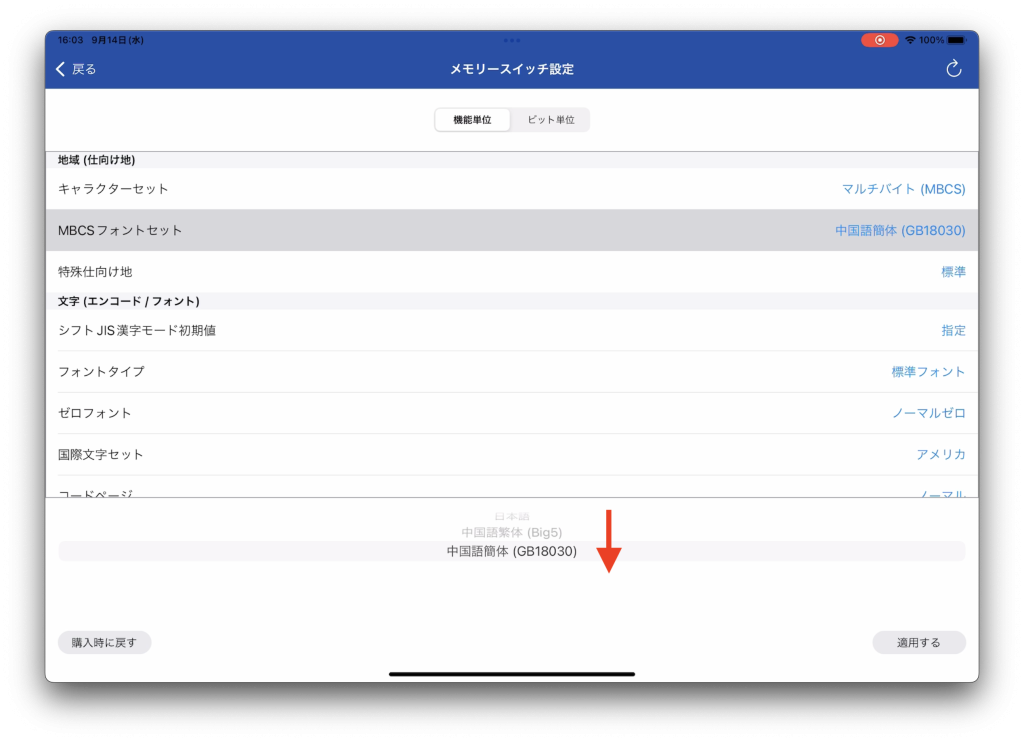
⑦[適用する]を押す
設定が[日本語]になっていることを確認して、[適用する]をタップします。
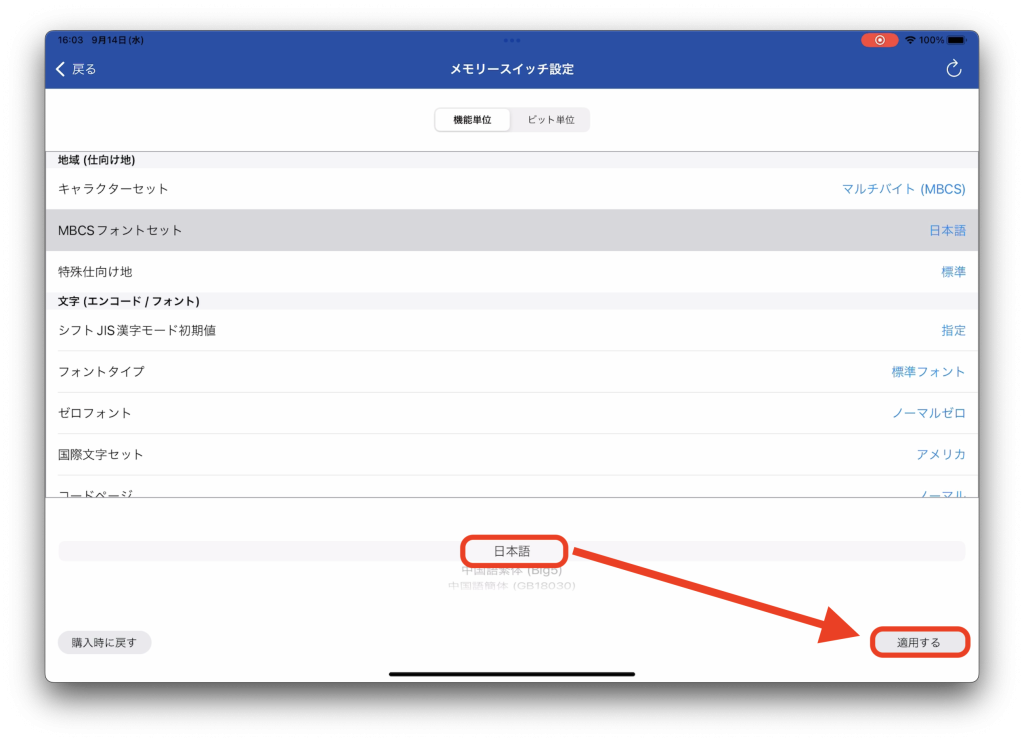
⑧[はい]を選択する
[適用しますか?]と表示されたら、[はい]をタップします。
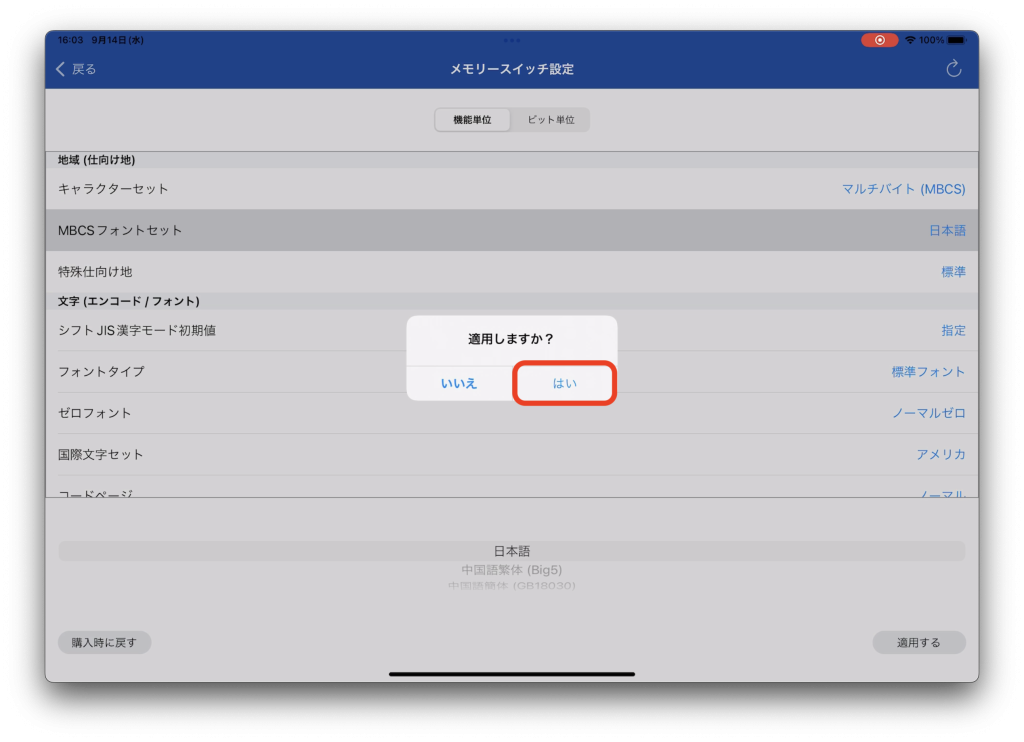
⑨[OK]を押して設定を完了する
[成功しました]と表示されたら、[OK]をタップして設定を終了します。
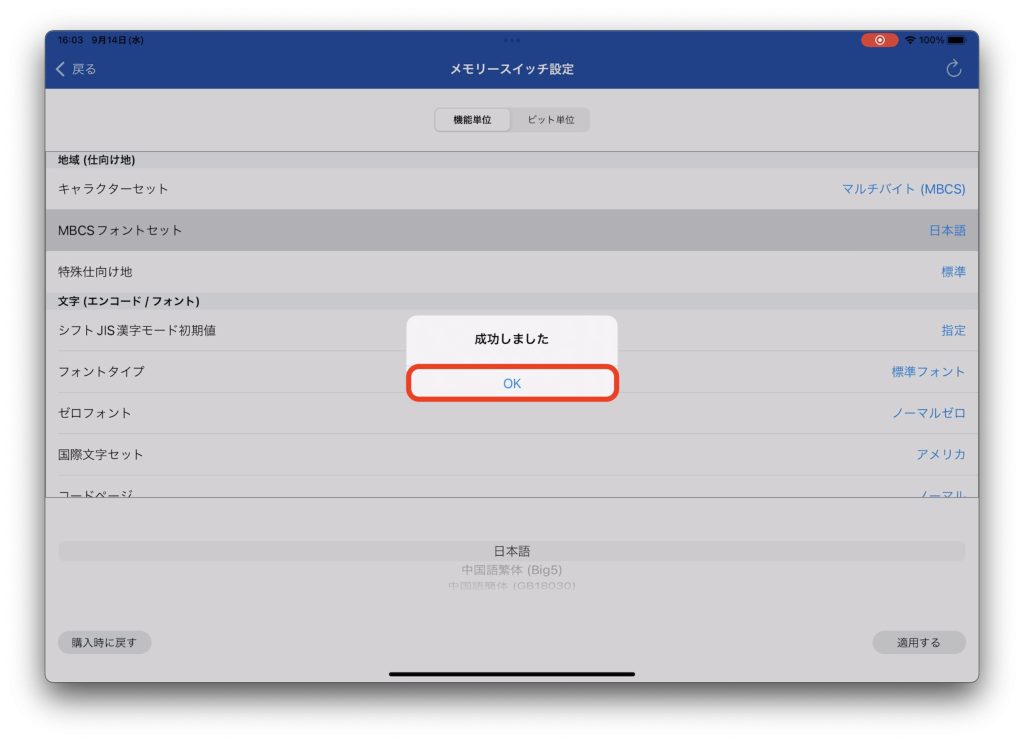
3. Androidタブレットからの設定方法
①[プリンターの設定変更を行う]を開く
[プリンターの設定変更を行う]をタップして開きます。
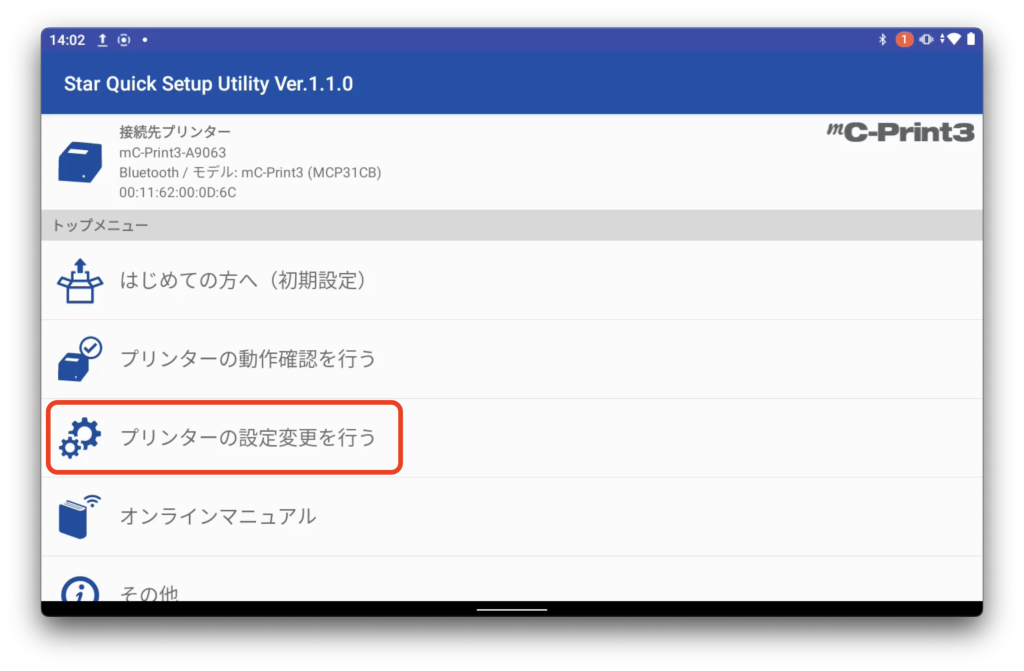
②[メモリースイッチ設定]を開く
[メモリースイッチ設定]をタップして開きます。
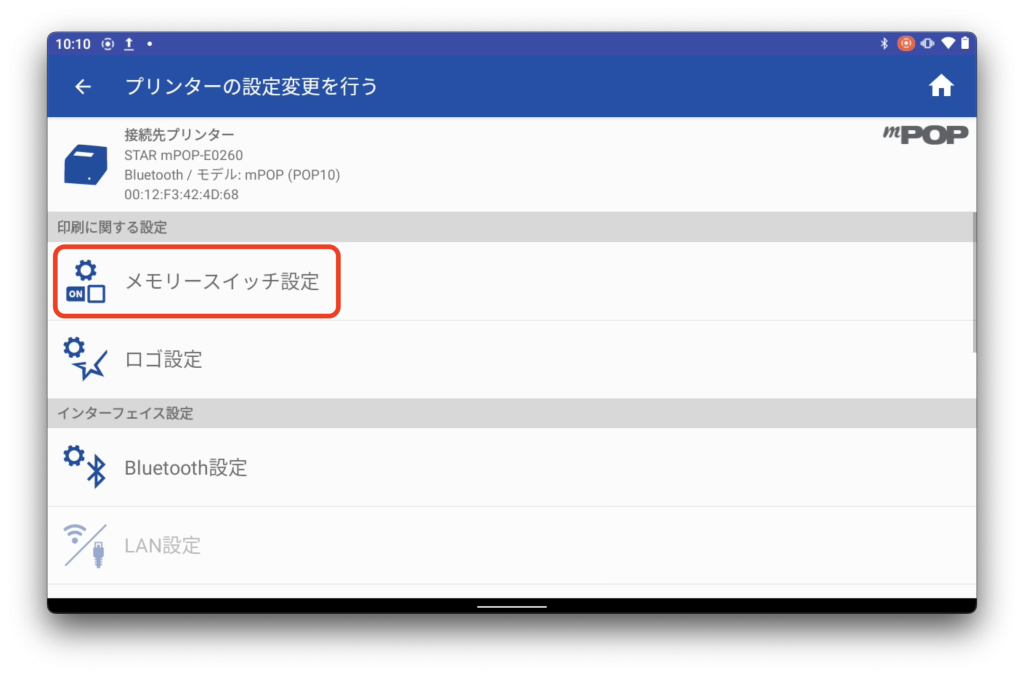
③[キャラクターセット]と[MBCSフォントセット]を確認する
赤枠の部分の設定が[マルチバイト]と[日本語]になっていないと、文字化けの原因になります。
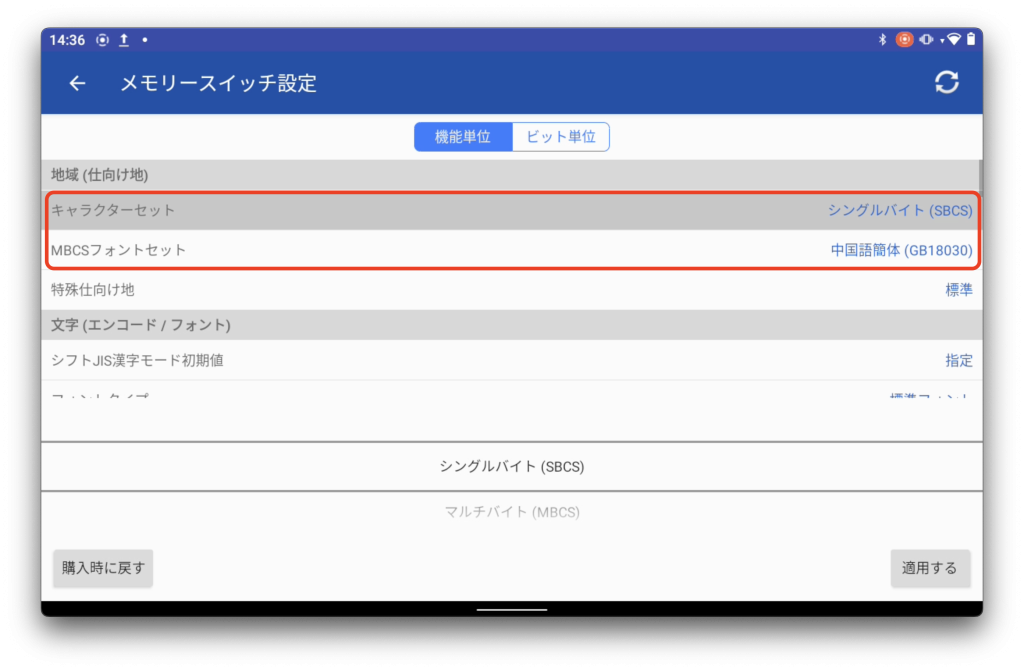
④設定を[マルチバイト(MBCS)]に変更する
下部の設定を下から上にスライドさせ、[マルチバイト(MBCS)]に変更します。
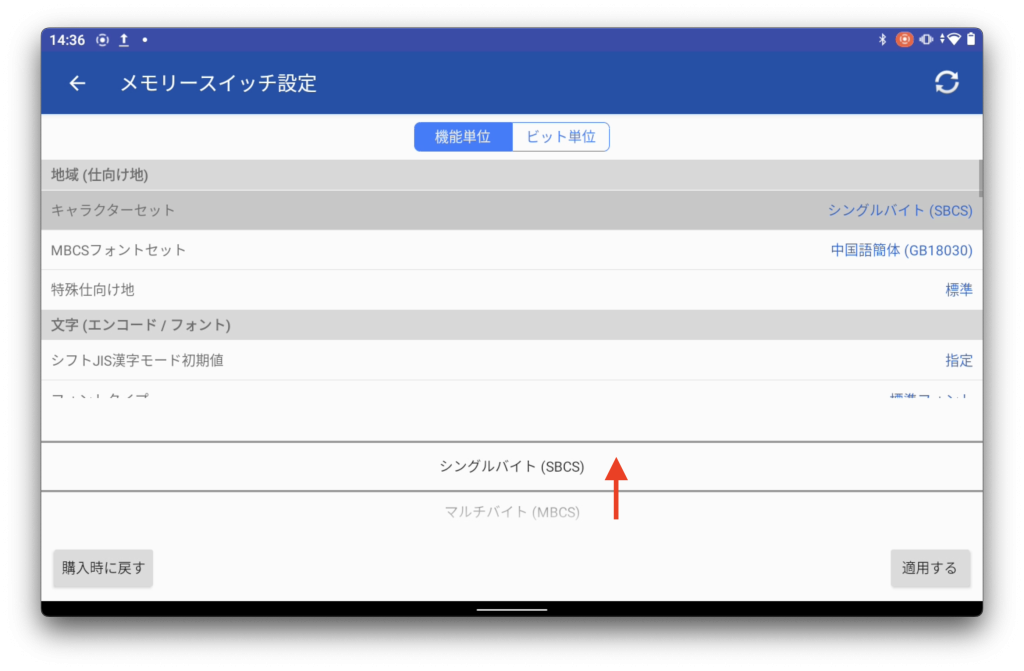
⑤設定を[MBCSフォントセット]を選択する
キャラクターセットの設定を[マルチバイト(MBCS)]に変更したら、[MBCSフォントセット]をタップします。
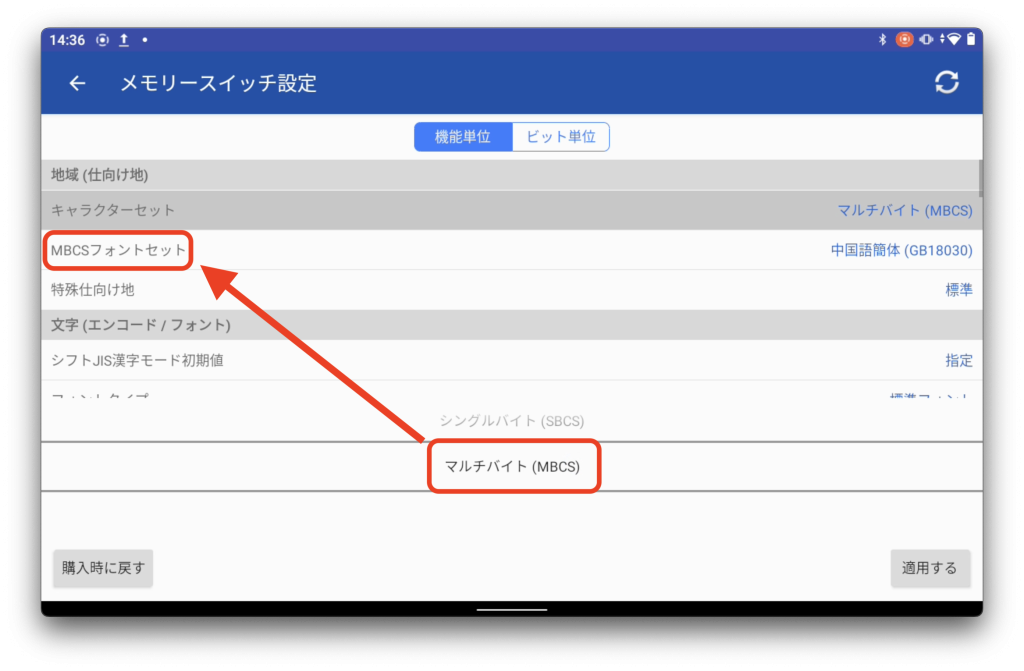
⑥設定を[日本語]に設定する
下部の設定を上から下にスライドさせ、[日本語]に変更します。
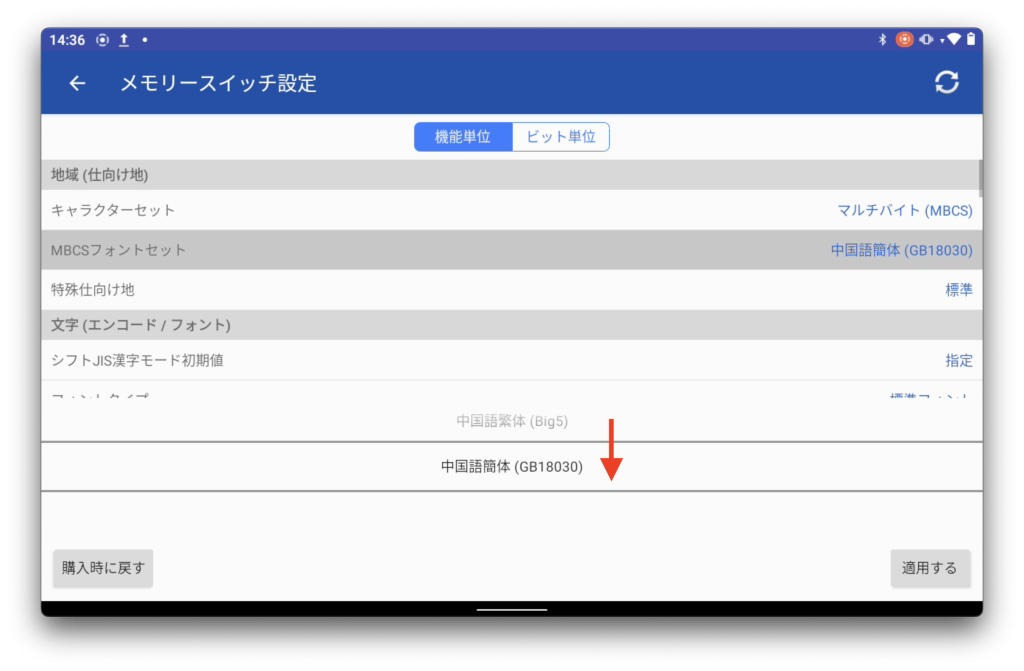
⑦[適用する]を押す
設定が[日本語]になっていることを確認して、[適用する]をタップします。
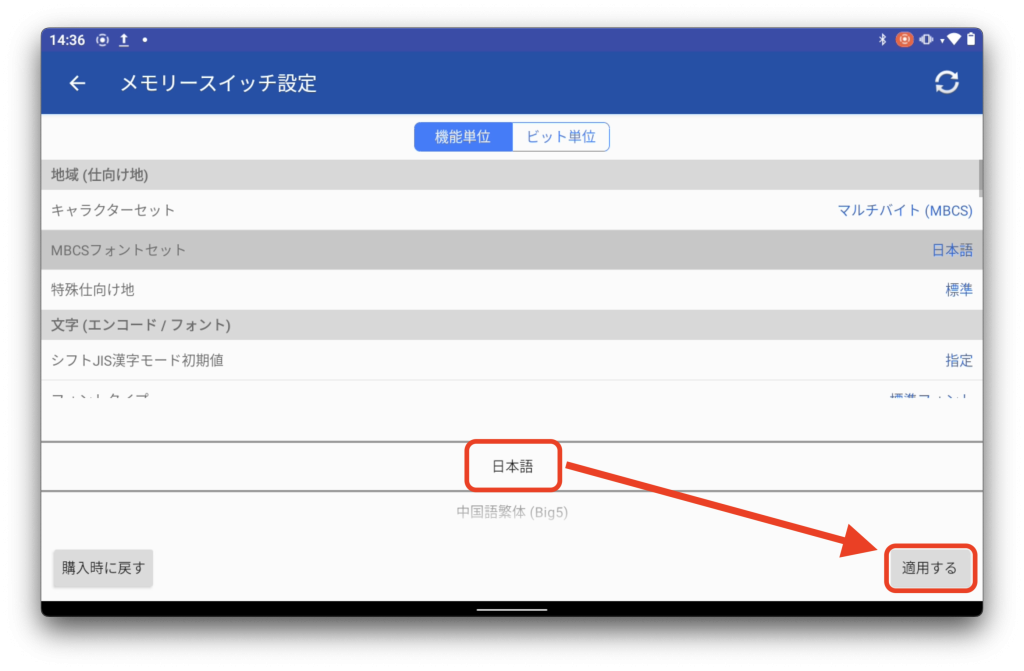
⑧[はい]を選択する
[適用しますか?]と表示されたら、[はい]をタップします。
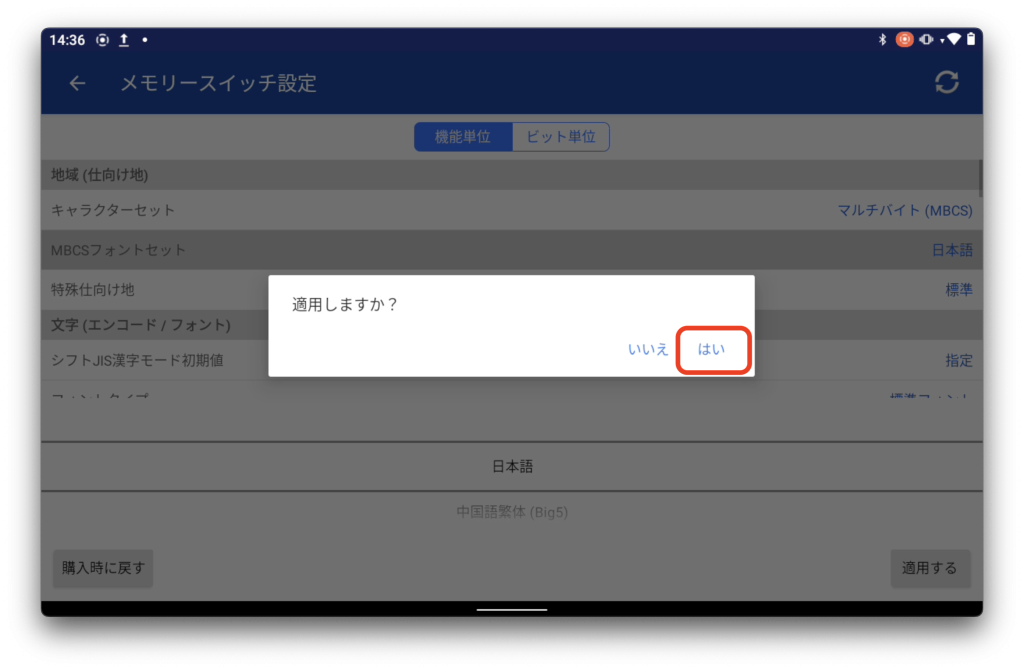
⑨[OK]を押して設定を完了する
[成功しました]と表示されたら、[OK]をタップして設定を終了します。